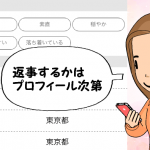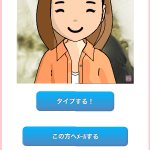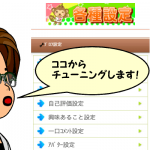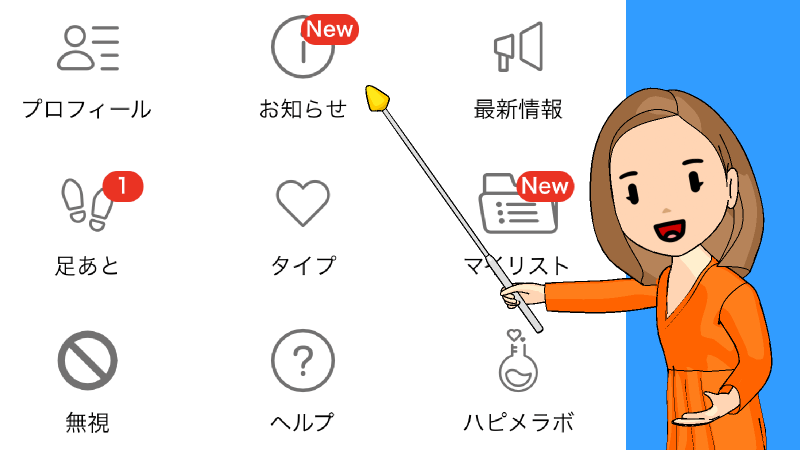
ハッピーメールは2025年現在、累計会員数3500万人を突破している国内最大手の出会い系サイト&アプリ。気軽に遊べるパートナー探しに向いた人気マッチングサービスです。
で、ハッピーメールのマイページは、ユーザーのアカウント情報や利用状況を管理するためのページです。効率良く理想のお相手を見つけるために、なにげに大切ですよ。

今回の記事ではハッピーメールのマイページで何ができるのか、その使い方を徹底解説します。
ハッピーメールのマイページにアクセスする方法
マイページにアクセスする手順はめちゃめちゃ簡単。まずは、ハッピーメール公式サイトやアプリを開き、以下のいずれかの方法でハッピーメールにログインして下さい。
- 電話番号/会員番号(11桁)と暗証番号でログイン
- メールアドレスと暗証番号でログイン
Facebook連携ログイン ※Facebook登録した人限定←終了
万が一、ログインできない時の対処法については、次に紹介する記事で詳しく解説しているので参照して下さい。
ハッピーメールにログインできたら、あとはホーム画面の最下部メニューにある「マイページ」のアイコンをタップするだけ。これであなたのマイページが開きます。
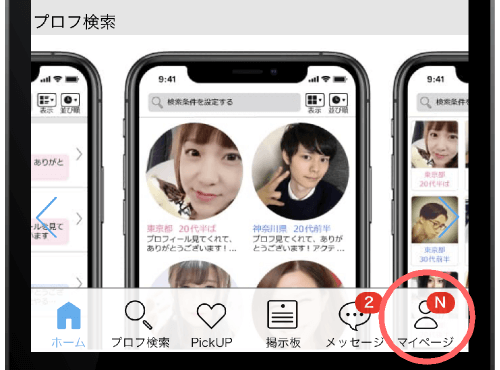
ハッピーメールのマイページでできること
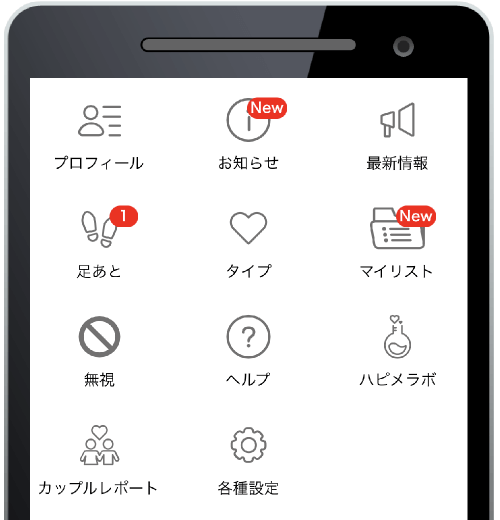
- プロフィールの編集
- 運営からのお知らせや最新情報の確認
- 足あと履歴とタイプ履歴の確認
- マイリスト(いいね、お気に入り、メモ、ポイント使用履歴など)の管理
- 無視(ブロック)リストの管理
- ヘルプで疑問や不安を解消
- ハピメラボで攻略情報を入手
- 各種設定で快適な活動環境を作る
プロフィールの編集
マイページの「プロフィール」アイコンをタップすると「マイプロフィール」画面が開き、プロフ(写真、自己紹介、基本情報など)を編集できます。
言うまでもなく、プロフィールは出会いの可能性を左右する超重要パーツ。モテる写真の撮り方やプロフィールの作り方については次に紹介する記事をご覧下さい。
運営からのお知らせや最新情報の確認
何らかの仕様変更、メンテナンス予定(ただし、ハピメはワクワクメールと違ってメンテナンスは少ない)、新機能の追加、特別なキャンペーン・イベント実施予定などの情報を入手できます。
大事な情報を逃さないためにも「お知らせ」や「最新情報」のアイコンにNewマークが表示されていたら、必ずチェックすることをおすすめします。
足あと履歴とタイプ履歴の確認
あなたのプロフィールを見た人(足あと)や、あなたを気に入った人(タイプ)のリストを確認できます。また、自分が足跡を残した相手、自分がタイプを送った相手のリストも見ることができます。
誰かから足跡がついた時、タイプが届いた時にできるだけ早く反応を返したいなら、マイページ「各種設定」内の「メール通知設定」で通知を受けるのが一番ですが…
通知をオフにしている方は、ハッピーメールにログインしたらマイページにアクセスして足あとやタイプの受信状況をチェックして下さい。
新着の足跡やタイプがある時は、それぞれのアイコンに履歴の数が表示されます。
足跡やタイプを出会いにつなげるための効果的な活用方法と注意点については、以下の記事を参考にして下さい。
マイリスト(いいね、お気に入り、メモ、ポイント使用履歴など)の管理
マイリストで管理(確認や削除)できる項目は以下の通りです。リンクをクリックすると、より詳しい使い方の解説ページに飛びます。
意外と知られていないのは、ポイント使用履歴じゃないでしょうか。自分がどんなポイントの使い方をしているか、一度確認してみると面白いかも。
無視(ブロック)リストの管理
ハッピーメールには二度とかかわりたくない相手(迷惑ユーザー、業者、友達・知り合いなど)をブロックする機能があります。ハピメではブロック機能のことを無視機能と呼びます。
無視に入れた相手とはお互いに検索に表示されなくなり、相手がメッセージやいいねやタイプを送ってきてもこちらには表示されなくなります。
通常はそのまま永遠に連絡を取らないはずですが、万が一、間違えてブロックしてしまったケースではマイページの無視リストから解除することも可能です。
無視(ブロック)の使い方について、もっと詳しく知りたい方は以下の参考記事をどうぞ。
ヘルプで疑問や不安を解消
ハッピーメールの機能の使い方や操作方法がわからない時、あるいは何かトラブルが発生した時はヘルプで疑問や不安を解決できる可能性があります。
「よくある質問」の検索窓に単語を入力して検索し、回答を探すこともできるし、画面右下の「何かお困りですか?」をタップして自動応答のチャットでサポートを受けることもできます。
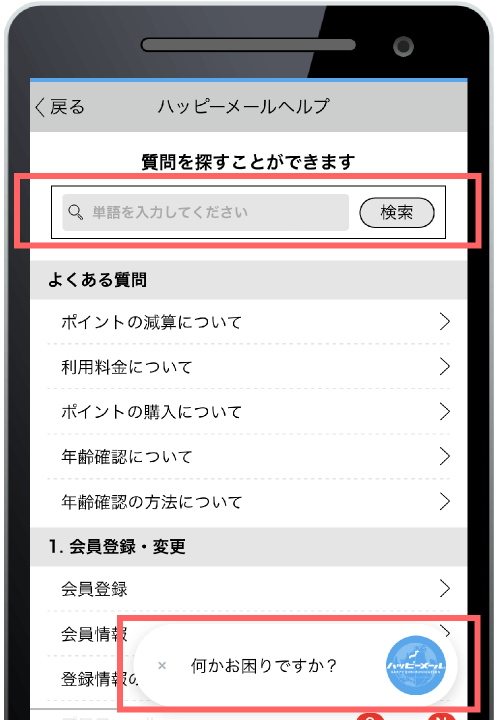
でも、上の2つの方法で解決しなかった場合はメールでサポートに問い合わせですね。
ヘルプ画面を一番下までスクロールし「お問い合わせ」ボタンをタップすると、お問い合わせフォームにたどりつきます。
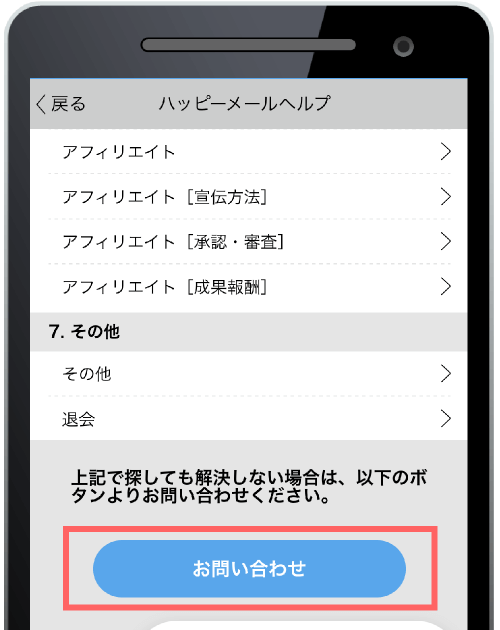
サポートへのお問い合わせ手順は以下の通り。サポートセンターとのやり取りの履歴は「サポート受信箱」に保存されます。
- 「お問い合わせ」ボタンをタップ
- お問い合わせ画面を下にスクロールし「サポート受信箱」をタップ
- サポート受信箱画面で入力フォームに質問内容を入力。
- 必要に応じて「+」マークをタップし、写真やビデオを添付
- 「送信」ボタンを押して回答を待つ
ハピメラボで攻略情報を入手
ハピメラボは、例えば「会いたいと思わせるプロフ画像の撮り方」「好印象なファーストメールとは?」など、ハッピーメールの運営が出会いに役立つ攻略情報を提供しているコンテンツです。
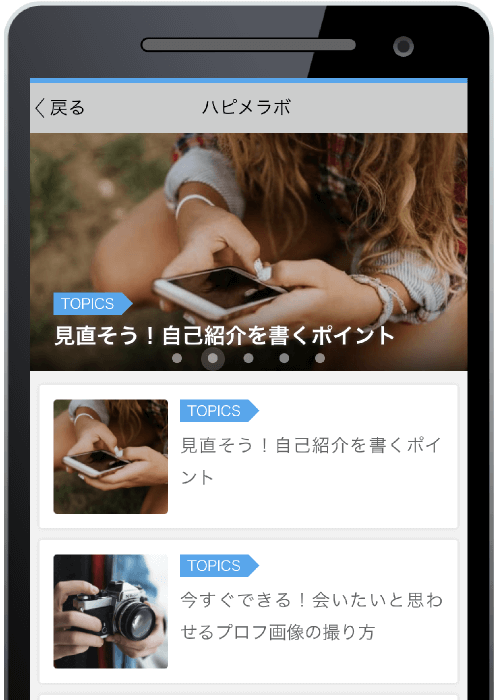
当サイトにも僕の経験から、お役に立ちそうなハピメ攻略法を掲載してますが、僕らユーザー側が提供している攻略法とは違う視点もあり、何か新しい気付きがあるかも。最初にざっと目を通しておくことをおすすめします。
各種設定で快適な環境を作る
各種設定では、恋活しやすい快適な環境作りのための様々な設定ができます。また、退会手続きも各種設定からですね。
- マイプロフィール公開設定→プロフ検索に自分のプロフを公開するか非公開にするか選択できる
- 足あと設定→誰かのプロフを訪問した時に自分の足跡を残すか残さないを設定できる
- メールアドレス設定→メアドの登録や変更
- メール通知設定→メッセージや運営からの配信メールの通知のオン/オフの切り替え、通知を受信する時間の設定など
- ログイン設定→自動ログイン、ダイレクトログイン、かんたんログインの設定
- リマインダー設定→暗証番号を忘れた時にメールアドレスに番号を送ってくれる救済機能のオン/オフ切り替え
- アイコンの説明→プロフィールや掲示板で表示されている各種アイコンの意味を解説
- ログアウト
- 退会手続き
これら各種設定に関連する記事をまとめて紹介しておきますね。
ハッピーメールマイページの使い方まとめ
ハッピーメールのマイページは、プロフィールの編集、リストの確認&管理、各種設定のチューニングなど、重要な機能にアクセスできるページです。
必要な情報を入手したり、自分に合った環境作りをしたりすることで、快適に効率的にハッピーメールを使えるようになりますよ。